Windows Update thường tự động cập nhật trình điều khiển máy in. Tuy nhiên, đó sẽ không phải là trường hợp nếu bạn tắt Windows Update. Nếu vậy, trình điều khiển máy in Kyocera của bạn có thể cần cập nhật. Nếu máy in Kyocera của bạn không in đúng, cập nhật trình điều khiển lỗi thời có thể khắc phục. Đây là cách tải xuống và cập nhật trình điều khiển máy in Kyocera cho Windows 10.
Cập nhật trình điều khiển máy in Kyocera trong Trình quản lý thiết bị Windows
- Tự động cập nhật trình điều khiển
- Cập nhật thủ công Trình điều khiển máy in Kyocera
- Cập nhật trình điều khiển máy in Kyocera với DriverAgent
1. Tự động cập nhật trình điều khiển
Trình quản lý thiết bị Windows liệt kê các thiết bị và cung cấp chi tiết trình điều khiển cho chúng. Ở đó, bạn sẽ có thể, bằng cách sử dụng Windows Update, có được trình điều khiển có sẵn mới nhất. Đây không hẳn là một cách tiếp cận tự động, nhưng đó là cách đơn giản nhất để có được các trình điều khiển bị thiếu.
- Bạn có thể cập nhật trình điều khiển máy in Kyocera với Trình quản lý thiết bị bằng cách nhấn phím Win + phím nóng X và chọn Trình quản lý thiết bị từ menu.

- Bây giờ bấm vào Máy in và bấm chuột phải vào máy in Kyocera. Chọn Cập nhật Mô hình Trình điều khiển trên menu ngữ cảnh để mở cửa sổ bên dưới.

- Chọn tự động Tìm kiếm tùy chọn phần mềm trình điều khiển được cập nhật trên cửa sổ Cập nhật phần mềm trình điều khiển.
- Windows sau đó có thể tìm thấy một bản cập nhật trình điều khiển máy in Kyocera để tải xuống.
2. Cập nhật thủ công Trình điều khiển máy in Kyocera
Hoặc bạn có thể tự tìm kiếm và tải xuống trình điều khiển máy in Kyocera. Trước tiên, hãy ghi lại số kiểu máy in chính xác của bạn, sẽ có trong hướng dẫn sử dụng. Ngoài ra, bạn cũng sẽ cần chi tiết về việc nền tảng Windows của bạn là 64 hay 32 bit, bạn có thể kiểm tra bằng cách nhập 'system' vào hộp tìm kiếm Cortana và chọn mở tab System hiển thị ngay bên dưới. Sau đó, bạn có thể tải xuống trình điều khiển máy in Kyocera như sau.
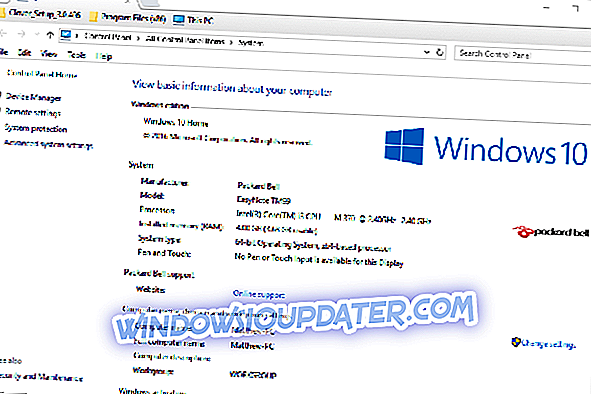
- Bạn có thể lưu trình điều khiển Kyocera vào Windows từ trang web của nhà sản xuất. Nhấn vào đây để mở trang Hỗ trợ và Tải xuống trên trang web Kyocera.
- Nhấp vào Tải xuống dưới quốc gia hoặc khu vực của bạn.
- Sau đó chọn In từ menu thả xuống Danh mục sản phẩm.
- Tiếp theo, nhấp vào menu thả xuống Sản phẩm và chọn số kiểu máy in Kyocera của bạn từ đó.
- Nhấn nút Bắt đầu để mở danh sách trình điều khiển cho máy in Kyocera.
- Sau đó, bạn có thể nhấp vào trình điều khiển Windows 10 được liệt kê ở đó để tải xuống.

- Lưu ý rằng các menu thả xuống của Hoa Kỳ trên trang web không hoàn toàn giống với các quốc gia khác. Trong Trung tâm tải xuống của Hoa Kỳ, bạn chọn các danh mục máy in cụ thể hơn một chút, Tài nguyên kỹ thuật từ menu thả xuống Danh mục tài nguyên và Trình điều khiển in từ menu Danh mục phụ.
- Ngoài ra, bạn cũng có thể tải xuống trình điều khiển từ các trang web cơ sở dữ liệu trình điều khiển. Ví dụ: nhấp vào đây để mở trang DriverGuide bao gồm trình điều khiển máy in Kyocera.
- Sau đó, bạn có thể nhấp vào nút Tải xuống miễn phí bên cạnh trình điều khiển máy in Kyocera yêu cầu để lưu nó vào Windows.
3. Cập nhật trình điều khiển máy in Kyocera với DriverAgent
Bạn cũng có thể tải xuống và cập nhật trình điều khiển máy in Kyocera với các tiện ích cập nhật trình điều khiển. DriverAgent là một chương trình mà bạn có thể quét các trình điều khiển máy in đã lỗi thời hoặc bị thiếu. Sau đó, nó sẽ cung cấp thêm thông tin chi tiết cho các trình điều khiển lỗi thời để bạn có thể cập nhật chúng. Đó không phải là phần mềm miễn phí, nhưng bạn có thể thêm phiên bản phần mềm chia sẻ vào Windows từ trang web của nhà xuất bản.
Vì vậy, bạn có thể tải xuống và cập nhật trình điều khiển máy in Kyocera từ trang web của nhà sản xuất và cơ sở dữ liệu trình điều khiển hoặc với Trình quản lý thiết bị và tiện ích cập nhật DriverAgent. Nếu bạn tải xuống trình điều khiển từ trang web của nhà sản xuất, thì bạn sẽ cần phải mở trình hướng dẫn thiết lập trình điều khiển để cài đặt trình điều khiển. Ngoài ra, lưu ý rằng một số trình điều khiển có thể có định dạng ZIP mà bạn cần trích xuất trước.
Lưu ý của biên tập viên: Bài đăng này ban đầu được xuất bản vào tháng 2 năm 2017 và kể từ đó đã được tân trang lại hoàn toàn và cập nhật cho sự mới mẻ, chính xác và toàn diện.





